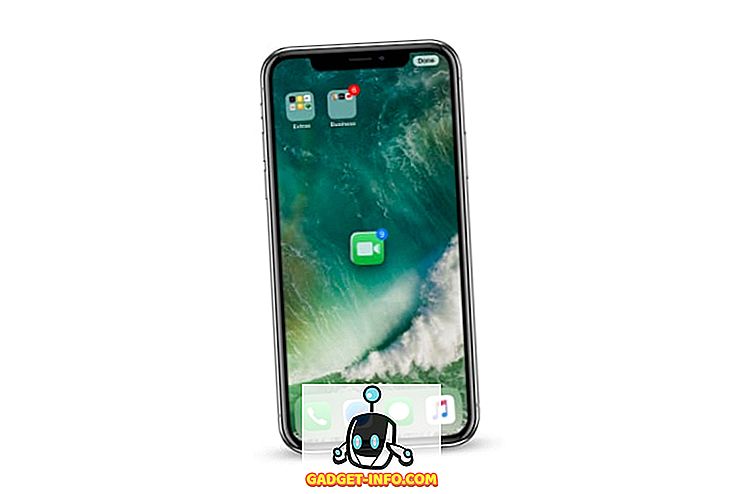Prvi Android N Developer Preview objavljen je u ožujku prošle godine i nastavlja s trendom, Google je objavio prvi Android O Developer Preview. Kao i prošle godine, Google je neočekivano predstavio najnoviju Android iteraciju, ali se ne žalimo. Svatko voli ažuriranja, iako to može potrajati dugo vremena prije nego što budu objavljeni potrošačima. Kao što ime sugerira, prvi pregled Android O (još ne znamo je li to Oreo ili ne) dostupan je samo za programere. Međutim, budući da je riječ o Androidu, možete instalirati Android O Developer Preview na svoj Pixel ili Nexus uređaj.
Napomena : Instaliram Android 1 Developer Preview 1 na svom Nexusu 5X pomoću Windows prijenosnog računala, ali proces bi trebao biti sličan ako nije isti za druge uređaje.
Neke stvari koje treba znati
Ako ste svoj uređaj registrirali u programu Android Beta, važno je imati na umu da beta-ažuriranja nisu podržana u pregledu Android Developer Preview. Također, proces zahtijeva otključavanje bootloader uređaja, koji će izbrisati sve korisničke podatke.
Treperi slika sustava također će izbrisati korisničke podatke pa ću vam preporučiti da izradite sigurnosnu kopiju svojih Android uređaja. Možete pogledati naš detaljan članak o različitim načinima sigurnosne kopije Android uređaja. Također, budući da je ovo vrlo rano programersko rješenje, možete očekivati mnogo bugova i problema.
Stvari koje će vam trebati
Slika sustava O Androida
Prvo ćete morati preuzeti sliku sustava Android O Developer Preview za svoj uređaj. Slike možete preuzeti s službene Google web stranice ovdje. Android O Developer Preview dostupan je za Nexus 5X, Nexus 6P, Nexus Player, Pixel, Pixel XL i Pixel C.

ADB i Fastboot
Morat ćete imati ADB i Fastboot alate na vašem Windows PC ili Mac računalu. Ovdje možete preuzeti ADB i Fastboot.
Mogućnosti za razvojne programere za Android
Prije nego počnete s procesom, morat ćete se pobrinuti da su " OEM Otključavanje " i " USB ispravljanje pogrešaka " omogućeni u Postavkama-> Mogućnosti programera .

Otključajte Bootloader uređaja
Da biste izbrisali sliku sustava Android O, prvo trebate otključati bootloader uređaja. Da biste to učinili, prvo povežite svoj Nexus ili Pixel na računalo ili Mac. Zatim idite na put gdje su ADB i Fastboot instalirani na vašem računalu. Ovdje otvorite naredbeni redak (pritisnite tipku Shift i desni klik da biste dobili opciju) ili Terminal i unesite sljedeće naredbe:
- Da biste provjerili je li uređaj povezan ili ne:
adb devices
Na uređaju će se pojaviti upit s upitom " Allow USB Debugging ". Dodirnite "U redu".

- Zatim unesite ovu naredbu da biste ponovno pokrenuli uređaj u način rada za pokretanje :
adb reboot bootloader

- Kada se uređaj pokrene u načinu rada za pokretanje, unesite ovu naredbu da biste provjerili prepoznaje li uređaj fastboot:
adb fastboot devices
- Zatim unesite ovu naredbu da biste otključali bootloader:
adb fastboot oem unlock
Tada biste na uređaju trebali vidjeti nekoliko upita. Prihvatite ga i nakon nekog vremena uređaj će biti potpuno obrisan i bootloader će biti otključan.
Napomena : Ako fastboot ne prepoznaje vaš uređaj, provjerite ima li računalo upravljačke programe za uređaj. USB upravljačke programe možete instalirati ručno.
Zapalite Android O sliku
Sada kada ste otključali bootloader svog uređaja, pokrenite Android O na vašem Nexusu ili pikselu:
- Najprije izdvojite sliku sustava Android O koju ste preuzeli. Unutar izdvojene mape pronaći ćete drugu ZIP datoteku, koju također možete izvaditi .

- Nakon što ste izvadili sve datoteke, pobrinite se da ih premjestite u ADB i Fastboot mapu .
- Zatim provjerite je li vaš Nexus ili Pixel u načinu rada bootloader i pokrenite datoteku "flash-all.bat" . Ova datoteka bi trebala otvoriti naredbeni redak, flash datoteke i instalirati Android O na uređaj.

- Mnogi ljudi uključujući mene su naišli na pogreške prilikom izvršavanja batch datoteke. Međutim, postoji alternativni način. Ovdje možete otvoriti naredbeni redak i bljeskati ove slike jednu po jednu putem ovih naredbi:
fastboot flash boot boot.img fastboot flash recovery recovery.img fastboot flash system system.img

- Kada završe skripte, uređaj će se ponovno pokrenuti i na uređaju će se instalirati Android O.
Sada možete otići u Postavke-> Sustav-> O telefonu i provjeriti Android verziju (da, stranica Postavke je ponovno obnovljena). Android O donosi niz korisnih značajki, kao što je novi način prikaza slike u slici, bolje obavijesti, poboljšano trajanje baterije, promjene korisničkog sučelja i još mnogo toga.

Instaliran Android O na Nexus ili Pixel?
Pa, tako možete instalirati Android O na svoj Nexus ili Pixel smartphone. Kao što sam već spomenuo, gradnja je još uvijek u vrlo ranoj fazi razvoja, stoga je nemojte koristiti na primarnom uređaju. Dakle, jeste li već instalirali Android O? Ako imate, javite nam se kako vam se sviđa, u odjeljku za komentare u nastavku. Također, donosit ćemo mnogo članaka o Android O značajkama, Android O trikovima, kako se uspoređuje s Nougatom i još mnogo toga. Dakle, ostanite s nama!